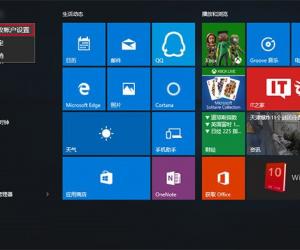win7如何创建桌面快捷方式 怎么创建桌面快捷方式的方法
发布时间:2016-09-20 08:55:25作者:知识屋
win7如何创建桌面快捷方式 怎么创建桌面快捷方式的方法。我们的电脑桌面上有很多的快捷方式,可以非常的方便我们去使用。那么当我们想要自己在桌面上创建一个快捷方式的时候,应该怎么去操作呢?一起来看看吧。
方法一、
在资源管理器中找到想要创建快捷方式的程序或文件,然后将其拖动到桌面上松开鼠标即可。
方法二、
1、打开资源管理器,选中想要创建快捷方式的程序名或者文件名,然后鼠标右击选择“发送到”子菜单,然后选择“桌面快捷方式”即可。
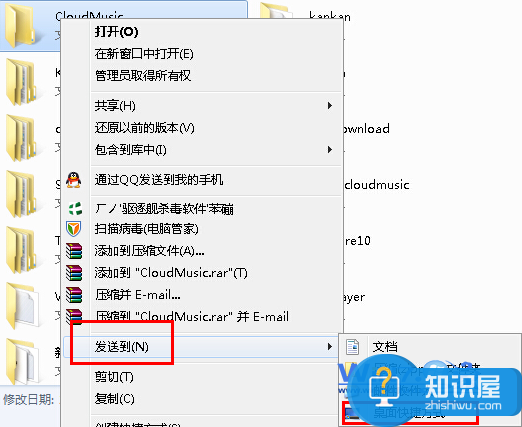
方法三、
同样打开资源管理器,然后选中想要创建快捷方式的程序名或文件名、文件夹名,在工具栏上单击“复制”,在桌面任意空白处单击鼠标右键一“粘贴”即可。
方法四、
单击开始菜单上面的程序,然后选择要创建快捷方式的程序,然后按下鼠标左键不放,将程序拖出到桌面然后放开鼠标即可。
方法五、
单击“开始--程序”,选中想要创建快捷方式的程序,将鼠标移动到程序上面,然后按下鼠标左键不放,同时左手按下“Ctrl”键不放,将程序拖出到桌面并放开鼠标,左手放开“Ctrl”键即可,这样既可以在桌面上创建快捷方式 ,还可以将程序命令保留在程序菜单中。
对于我们遇到了需要进行这样的操作的时候,我们就可以试试上面给我们介绍的解决方法,相信一定可以帮助到你们的。
知识阅读
软件推荐
更多 >-
1
 一寸照片的尺寸是多少像素?一寸照片规格排版教程
一寸照片的尺寸是多少像素?一寸照片规格排版教程2016-05-30
-
2
新浪秒拍视频怎么下载?秒拍视频下载的方法教程
-
3
监控怎么安装?网络监控摄像头安装图文教程
-
4
电脑待机时间怎么设置 电脑没多久就进入待机状态
-
5
农行网银K宝密码忘了怎么办?农行网银K宝密码忘了的解决方法
-
6
手机淘宝怎么修改评价 手机淘宝修改评价方法
-
7
支付宝钱包、微信和手机QQ红包怎么用?为手机充话费、淘宝购物、买电影票
-
8
不认识的字怎么查,教你怎样查不认识的字
-
9
如何用QQ音乐下载歌到内存卡里面
-
10
2015年度哪款浏览器好用? 2015年上半年浏览器评测排行榜!